
Michael Fisher
0
3143
935
 Mám v systému pevný disk, který obsahuje důvěrné informace. Občas mám designéry a programátory připojené k mému stroji různými metodami (většinu času používáme zdarma UltraVNC) a nechtěl bych, aby si stáhli můj, uhh umm, “není bezpečné pro práci” obsah náhodou. No tak, víš, o čem mluvím!
Mám v systému pevný disk, který obsahuje důvěrné informace. Občas mám designéry a programátory připojené k mému stroji různými metodami (většinu času používáme zdarma UltraVNC) a nechtěl bych, aby si stáhli můj, uhh umm, “není bezpečné pro práci” obsah náhodou. No tak, víš, o čem mluvím!
Ale pro argumenty řekněme, že jste manažer lidských zdrojů a máte Excel tabulku platů všech - to by mělo ne být uloženy v síti a pokud soubor spadne do nesprávných rukou, mohou být důsledky závažné. Ale pokud jste byli schopni skrýt tuto jednotku před zvědavými očima, i když jsou schopni obejít vaši bezpečnost, budete v bezpečí.
Podívejme se na No Drives Manager, aplikaci, kterou můžete skrýt. Stahování z tohoto odkazu můžete získat přímo na SourceForge nebo ze stránky uživatelů na SourceForge zde.
Aplikace nemusí být nainstalována a lze ji spustit z paměťové karty Memory Stick. Co aplikace dělá, je upravit registr, takže nemusíte! Podívejte se na GUI.
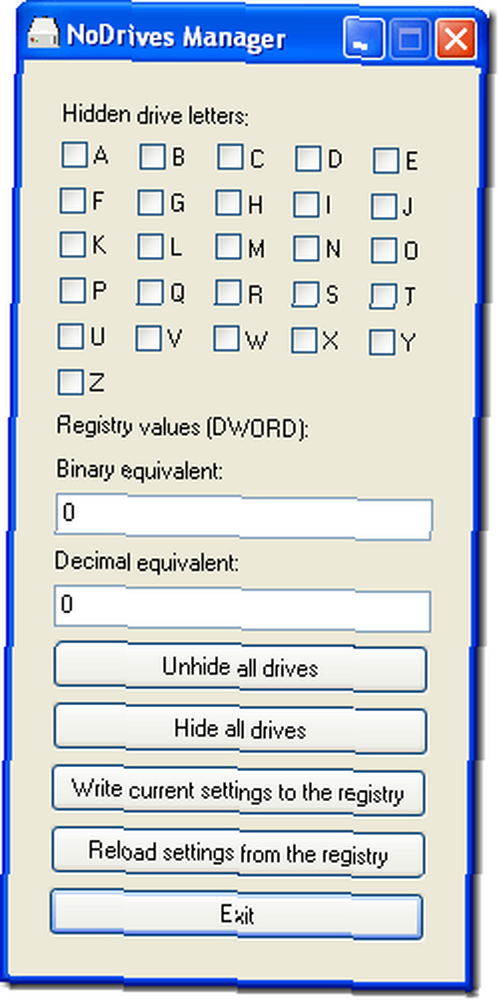
Rozhraní je velmi intuitivní a snadno použitelné. Na horních jednotkách A: až Z: jsou uvedena písmena jednotek. Pokud byla jednotka skrytá, bude vedle ní zaškrtávací políčko. Šance se začínají vybírat žádné jednotky. Stisknutím tlačítka Skrýt všechny jednotky skryjete všechny své jednotky. Ale pravděpodobně budete chtít skrýt jednu jednotku. Uvidíme, jak to udělat.
Zde je to, co můj průzkumník musí říci o mých současných jednotkách v mém systému:
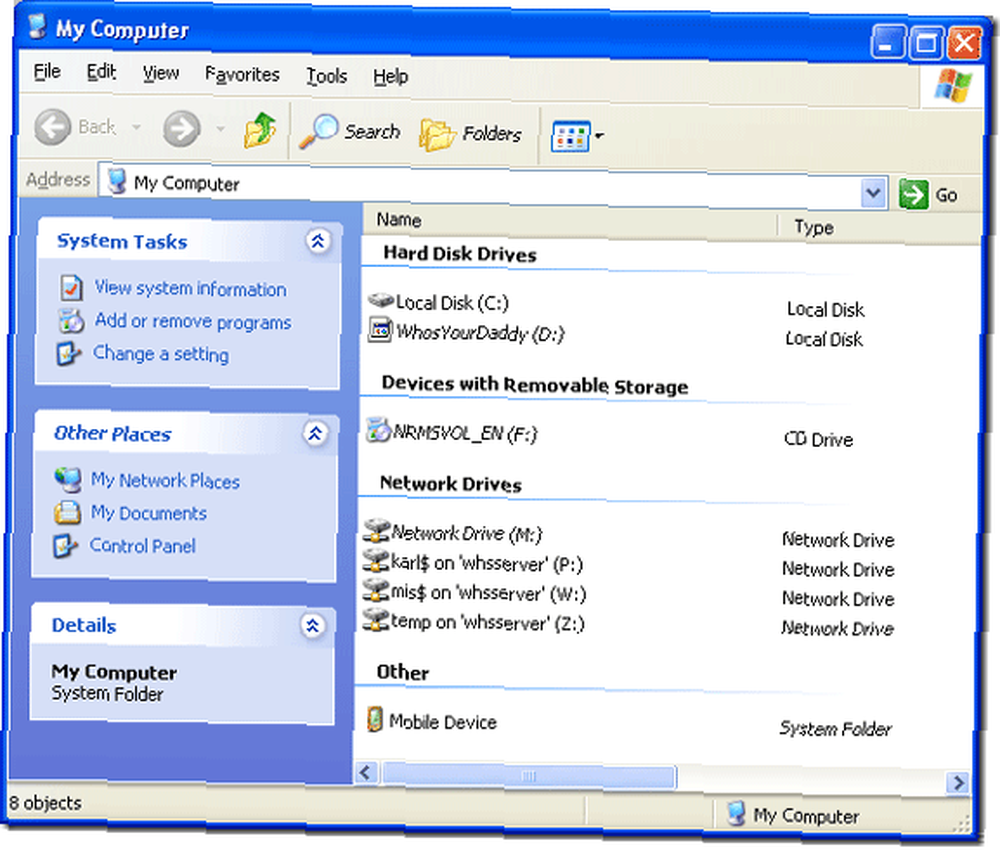
Řekněme, že chci skrýt svůj disk D: aka WhosYourDaddy. Jednoduše zaškrtnu políčko vedle písmene D. Binární a desetinná nastavení budou automaticky vyplněna a nebudete si s nimi muset pohrávat. Pokud chcete pomocí této aplikace učit, jak skrýt jednotky ručně - můžete k tomu použít tato data.

Po výběru jednotky, kterou chcete skrýt, musíte stisknout tlačítko Zapsat aktuální nastavení do registru. To vám řekne, že se musíte odhlásit a znovu zobrazit, abyste mohli vidět své změny.

Odhlásím se, abych dokončil svůj úkol. OK, jsem zpět a přihlášen. Nyní se podívejme znovu na svůj Průzkumník Windows - Tento počítač:

Cítím se jako levný kouzelník! Páni, podívej, zmizel! A s vlnou mé magické tyčinky to dokážu znovu objevit. Stačí kliknout na tlačítko Spustit”¦

Toto cvičení vám ukáže, že jednotka je skrytá, ale klávesové zkratky a zadání cesty nebo přímé cesty k souboru vás zavedou tam, kam musíte jít, jak vidíte níže.
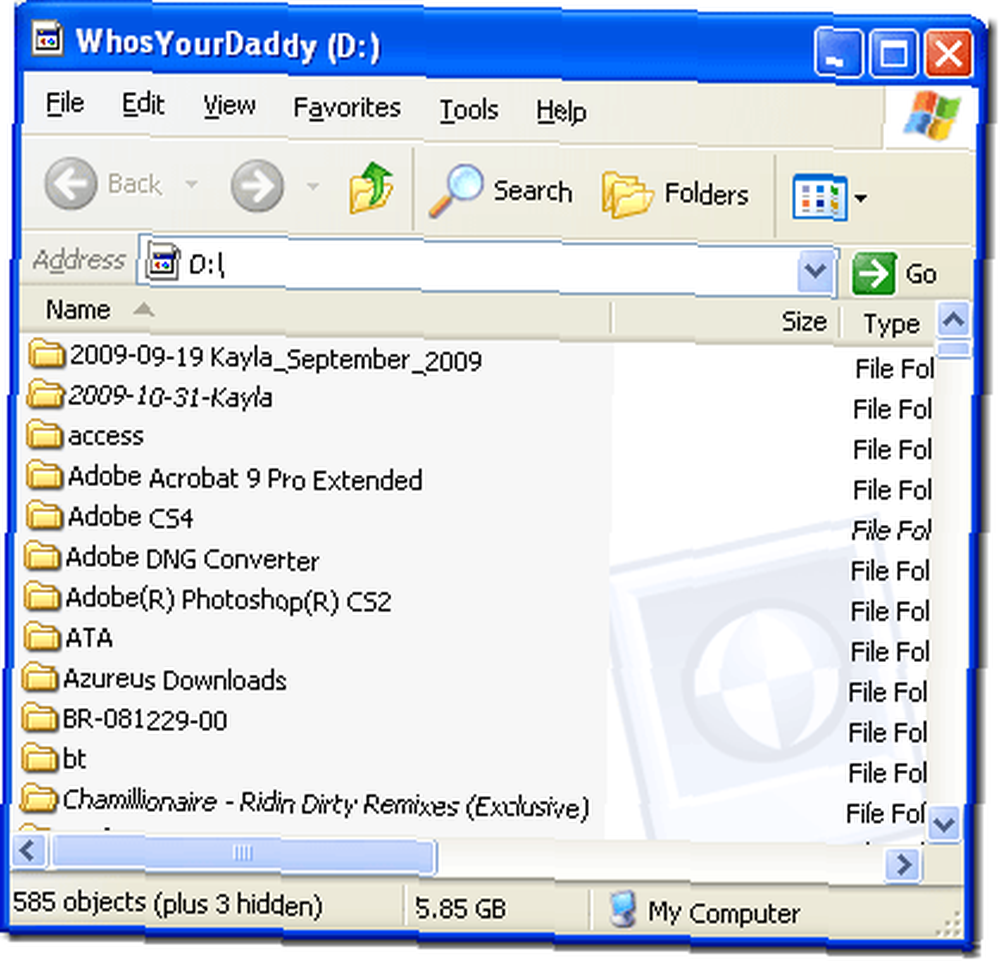
Odebrat to je stejně snadné, než skrýt disk. Přeneste aplikaci zpět a poté zrušte zaškrtnutí políčka vedle písmene jednotky, které jste skryli - jednotky D: v mém případě. A zapište své změny zpět do registru pomocí tlačítka Zapsat aktuální nastavení do registru. Po odhlášení a opětovném přihlášení bude váš disk magicky obnoven. Zkusili jsme to pomocí nástroje Windows diskpart - ale likvidovali jsme zkorumpovaná data, což je mnohem méně riskantní!
Máte snadnější způsob, jak toho dosáhnout? Rádi bychom o tom slyšeli v komentářích, no tak nebojte se!
Žádný správce jednotek.











